如何修复慢速 WiFi 连接
缓慢的 WiFi 速度确实令人困惑,相当烦人,因为没有单一的解决方法来解决它。您的 WiFi 工作速度可能低于预期的原因有很多。这可能是WiFi 路由器或 Internet 本身的问题。
虽然很难查明确切的问题并解决它,但是,修复 WiFi 的速度并非不可能。在本指南中,我们将引导您完成每个步骤来识别和解决WiFi 速度慢的问题。
另请阅读:
802.11ac Wi-Fi 解释 – 它是什么以及它为什么很酷
确定问题
在进入维修业务之前,第一步是确定问题所在。如前所述,它可能是您的Internet 连接或有故障的 WiFi 设备。
为了找到罪魁祸首,您需要一根以太网电缆。以太网电缆通常随路由器一起提供,因此很可能您已经拥有一根。如果没有,您可以购买(不到 5 美元,而且没有类型或尺寸规格),或者您可以随时向朋友借一个。
以太网电缆将允许您直接将路由器连接到 PC,而无需依赖 WiFi信号。如果您一开始使用以太网电缆就开始正常连接,那么问题出在 WiFi 上。如果它仍然很慢,那么它可能是互联网(或两者)。
解决 WiFi 信号问题
如果您的Internet 使用以太网电缆工作正常,您需要解决 WiFi 的问题。下面我们列出了您可以采取的不同措施来解决 WiFi 问题。
定位和环境很重要
可能有许多中断会阻止信号正常到达您的设备,例如墙壁、物体甚至其他电子设备。您应该减少路由器和您的设备之间的这些中断。此外,路由器必须放置在一定高度以确保信号的适当分布。
确保路由器附近没有电器。微波炉、冰箱、无线扬声器、无线控制台控制器和电子加热系统等设备是一些最常见的 WiFi 信号中断器。
这些设备通常在 2.4GHz 频段运行,它们会干扰来自在相同频率上运行的路由器的信号。请记住,墙壁上的反光材料(镜子)和金属饰面也会反射/削弱信号。
当您没有有线宽带连接并且依赖互联网提供商的信号时,定位尤为重要。在这种情况下,您将不得不调整路由器位置以获得来自您的 ISP 的最佳信号,通常以灯的数量表示。
为 WiFi 信号创建热图
在为您的路由器寻找最佳位置时,WiFi 信号的热图肯定会有所帮助。您可以使用第三方应用程序来创建您房屋的热图,让您了解信号在房屋中的分布情况。它还会告诉您中断点以及可以获得最佳信号的位置。
Ekahua HeatMapper是一个很好的工具。它确实需要注册,但它会免费创建您的 WiFi 信号的热图。如果您有房屋的数字地图,那么它将在该地图上创建 WiFi 信号的精确热图。否则,它可以在足以理解信号分布方式的网格上创建热图。
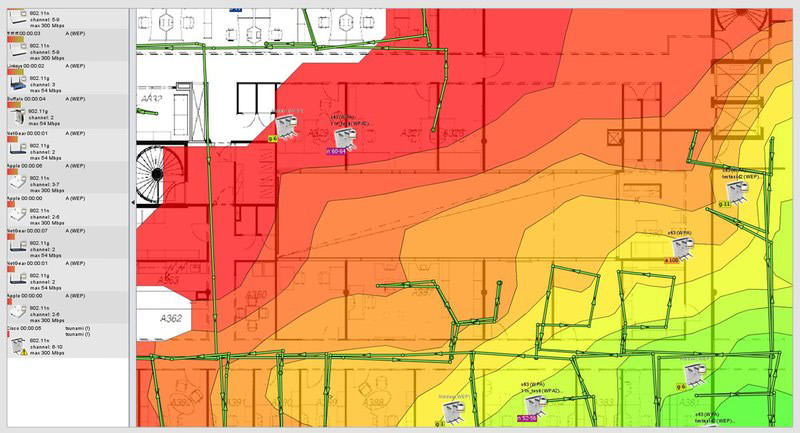
切换 WiFi 频道
WiFi 信号分布在特定区域的不同信道上。您附近的所有路由器都分布在这些通道上。如果一个信道上挤满了连接,它可能会中断 WiFi 信号。您只需要移动到另一个不太拥挤的频道即可获得更好的 WiFi 信号。
为此, Nirsoft 的WifiInfoView是一个很棒的小实用程序,它将列出有关您所在地区所有频道的信息,以及它们的拥挤程度。您可以选择一个人最少的新频道。
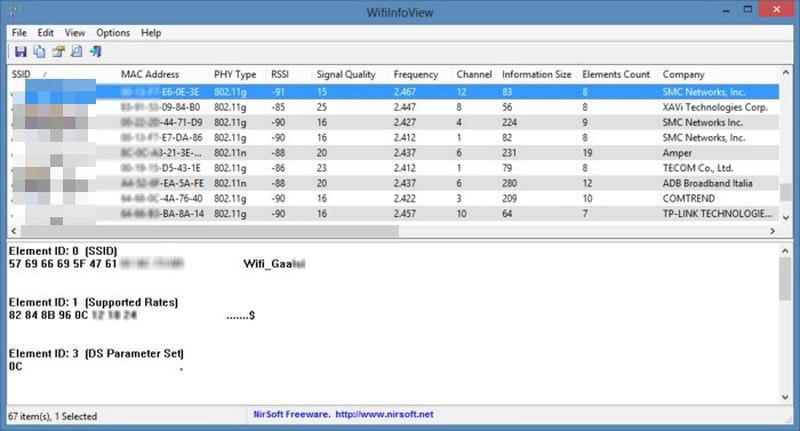
低功率 WiFi
许多路由器都有一个内置选项,可以将自己置于低功耗状态以节省电力。在此模式下,路由器使用较少的功率,但是,它也会降低信号的功率。
不幸的是,某些路由器默认配置为以省电模式运行,在这种情况下,您必须自己禁用它。在您的路由器设置中,寻找类似于“Eco 模式”、“低功耗模式”或“传输功率”的选项,然后将其关闭或设置为 100%。
低功耗 PC 无线适配器
与路由器类似,Windows 操作系统也可能会降低无线适配器的功率以节省电量(通常处于省电模式)。这也会导致通过 WiFi 连接的互联网速度变慢。
要解决此问题,请按Windows + R键并在“运行”对话框中键入“ powercfg.cpl ” 。它将打开“电源选项”,您可以在其中单击所选计划旁边的“更改计划设置”,然后单击“更改高级电源设置”。
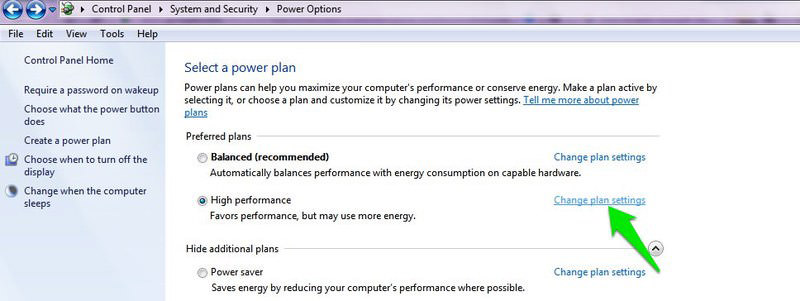
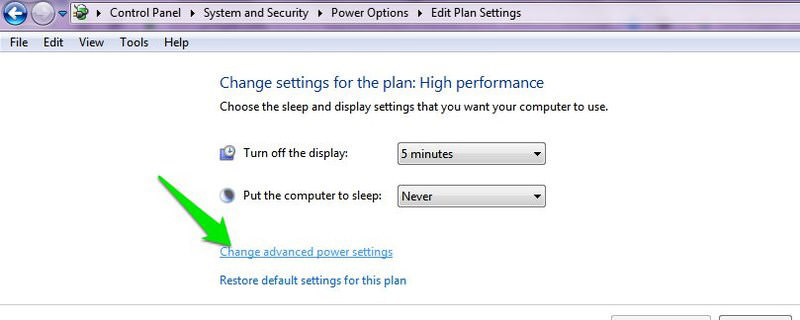
在高级电源选项中,展开“无线适配器设置”并确保将其设置为“最高性能”。这应该确保您的网卡获得所需的电量。
重启路由器
您是否尝试过重新启动路由器?我知道这很愚蠢,但它可能是解决此问题的简单方法。一个简单的重新开始通常是许多与互联网相关的问题的答案。完全关闭路由器和调制解调器(如果它们是分开的)并等待30 秒再打开它们。
重置路由器
如果重启没有帮助,则将路由器重置为出厂设置可能会解决问题。路由器的底部或背面应该有一个复位按钮,一般是在一个孔里面。使用回形针(或类似物体)按下此按钮并保持 15-30 秒,或直到路由器重新启动。
您的所有设置都将重置为出厂设置(您甚至必须设置新的WiFi 名称)。如果这是由于错误配置设置造成的,这可能会解决慢速 WiFi 问题。
购买新路由器
这是一个冷酷的选择,但如果到目前为止没有任何效果,那它就是最好的选择。路由器越旧,它的功率就越小。因此,购买功率更大的新路由器肯定有助于解决 WiFi 速度慢的问题。您甚至可以要求您的 Internet 服务提供商为您提供新的路由器。当您正在寻找新路由器时,请尝试选择一款可以解决您所有 WiFi 相关问题的智能路由器。
解决互联网问题
如果 WiFi 信号有问题,上述提示会有所帮助。但是,如果问题出在 Internet 上,则可以执行以下操作来修复它:
注意:重新启动或重置路由器是解决 Internet 问题的可靠方法。因此,即使您没有任何 WiFi 问题,也请尝试这些选项以提高您的互联网速度。
使用应用程序退出带宽
许多应用程序主动使用 Internet 来实时提供它们的服务。您应该通过关闭此类应用程序来监控 Internet 使用情况。此外,请确保Windows 没有在后台下载任何更新,因为这些更新也会占用大量带宽。
在 Windows 中,任务管理器是查找可能正在使用带宽的进程的地方。按Ctrl + Shift + Esc打开任务管理器并移至“进程”选项卡。你应该在这里找到所有的申请流程。只需单击您不需要或不使用的那个,然后单击下面的“结束进程”按钮将其关闭。
使用 WiFi 检查其他设备
多个设备连接到同一个 WiFi可能意味着连接被过度使用,导致整体互联网速度下降。设备加载的内容越多,它使用的带宽就越多。因此,如果您的兄弟在他的智能手机上观看 YouTube 视频,您的 PC 肯定不会获得良好的速度。
确保带宽占用不是问题的最佳方法是断开所有设备与网络的连接,只使用一台设备。当我们说“断开连接”时,我们的字面意思是断开连接,因为不使用设备仍然会允许后台进程使用带宽。
现在检查该单个设备是否连接正常。此外,请确保您的 WiFi 受到 WPA2 加密保护,以确保其他人不会窃取您的带宽。
更新网络驱动程序
过时的网络驱动程序可能是导致 Internet 变慢的因素之一。按Windows + R键并在“运行”对话框中键入“ devmgmt.msc ”以打开“设备管理器”。在这里右键单击您的网络驱动程序并选择“更新驱动程序软件”选项。
在下一个窗口中,点击“自动搜索更新的驱动程序软件”,Windows 将自动搜索并下载正确的驱动程序。
如果这没有更新驱动程序,您可以使用免费的第三方应用程序(如IObit Driver Booster) 自动更新驱动程序。
了解临时互联网速度下降
如果您在特定时间面临网速变慢或现在才开始面临网速变慢的问题,那么这可能是您的 Internet 服务提供商的问题。某些 ISP 无法在高峰时段提供最佳速度,因此您只能在这段时间内处理低速问题。在大多数情况下,这是暂时的,应该会在几个小时内解决。
无论问题是暂时的还是永久的,您的 ISP 都有责任确保为其客户提供稳定的 Internet 连接。如果没有任何效果,只需致电您的 ISP 并告诉他们问题所在。他们应该能够告知您问题所在,并可能提供解决方案。
您甚至可以要求您的 ISP 派代理人到您的地方亲自检查和修复 Internet 问题。大多数 ISP 将很乐意提供此服务。如果您的 ISP 拒绝,请尝试威胁他们转移到其他 Internet 服务。也许那时他们应该能够帮助你。
结论
本文包含有关可能导致 WiFi 信号变慢的不同问题的综合信息。总而言之,我想说的是,通过正确放置路由器并解决路由器和计算机的问题可能会解决大部分问题。
然而,正如我之前所说,最终您的 ISP 将帮助您解决任何类型的 Internet 相关问题(或至少回答它)。他们绝不会希望他们的客户转向其他互联网服务,因此他们会尽一切努力解决您的 WiFi 速度慢的问题。
